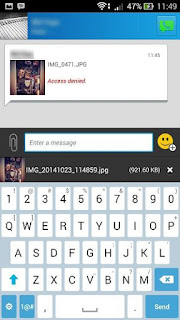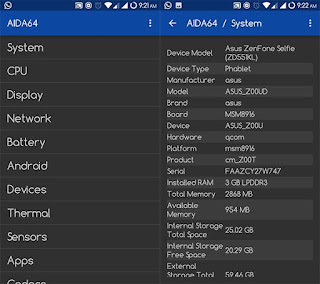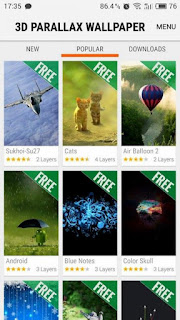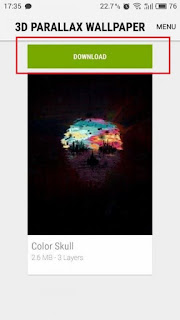BLOG KOMPUTER - Asus telah sukses menggebrak pasar smartphone dengan menghadirkan seri smartphone Asus Zenfone. Kesuksesan Asus ini tercipta karena keberaniannya menghadirkan smartphone murah yang dibekali dengan spesifikasi yang mewah. Maka, tak heran banyak yang memilih membeli seri Asus Zenfone.
Namun, banyak juga sisi kelemahan yang terdapat pada seri Asus Zenfone ini. Mungkin sobat sebagai pengguna dari seri Asus Zenfone ini pernah mengalami beberapa masalah yang terdapat pada smartphone Asus. Namun, semua masalah pada smartphone Asus Zenfone ini bukan berarti tidak bisa diatasi. Yang harus sobat tahu, di bawah ini ada beberapa masalah yang terdapat pada smartphone seri Asus Zenfone dan cara untuk mengatasinya. Simak yuk!
10 Masalah pada Asus Zenfone dan Cara Mengatasinya
1. Cepat Panas
Masalah ini disinyalir karena smartphone Asus Zenfone seri pertama menggunakan chipset Intel dengan teknologi hyper-threading. Jadi, jika tidak ingin memiliki smartphone Asus yang tidak gampang panas, carilah Asus Zenfone yang menggunakan chipset Snapdragon. Seperti, Asus Zenfone Selfie, Asus Zenfone Laser, atau seri Asus Zenfone 3.
Lantas, bagaimana jika sudah terlanjur membeli Asus Zenfone yang Menggunakan chipset Intel? Tenang, sobat bisa mengatasinya dengan cara berikut ini:
1. Boost Memory. Gunakan cara ini jika sobat menemukan adanya kasus memori yang sesak. Sesaknya RAM akan memaksa CPU berjalan lebih berat, sehingga menimbulkan panas di permukaan lebih cepat. Jangan lupa juga lakukan Force Stop pada aplikasi yang tidak terpakai.
2. Namun jika panas terjadi setelah update OS, lakukan Wipe Cache Partition.
2. Aplikasi Crash setelah Update OS
Bukan hanya menjadi smartphone murah yang dibekali dengan spesifikasi mewah, Asus Zenfone juga layak menjadi pilihan karena selalu mendapatkan update OS. Hanya saja, kadang aplikasi-aplikasi menjadi sering crash setelah update OS. Untuk mengakalinya, sobat harus melakukan Wipe Cache Partition melalui Recovery Mode, atau melakukan Factory Setting.
3. Baterai Cepat Boros
Selain karena prosesor Intel yang digunakan, Zen UI yang dibekalkan pada Asus Zenfone juga menjadi masalah pendukungnya. Banyaknya aplikasi bawaan atau bloatware di Asus Zenfone membuat baterai Asus Zenfone 2 terasa boros, akali dengan cara berikut:
1. Enable power saving "Power Saver". Caranya, masuk menu Settings > Power Management.
2. Hapus aplikasi bawaan atau bloatware. Selain bisa menghemat baterai, hal ini juga bermanfaat untuk mengurangi memori sesak.
4. Susah Masuk Recovery Mode pada Asus Zenfone 2
Melalui Recovery Mode, sobat bisa melakukan update OS, menghapus cache partisi, bahkan hingga wipe data. Lalu bagaimana cara masuk Recovery Mode di Asus Zenfone 2?
Cara:
*) Matikan smartphone, lalu tekan dan tahan tombol Power + Volume Up. Lepaskan tombol power setelah terasa ada getaran, tetapi tetap tahan tombol volume up hingga muncul logo Asus.
*) Saat muncul tulisan Normal Mode, pindah ke pilihan Recovery Mode dengan menekan tombol Volume dan Power untuk memilih.
*) Setelah itu akan muncul logo Android dengan _error message_. Kembali tekan dan tahan tombol Power + Volume Up, tunggu sampai masuk ke Recovery Mode.
Namun jika smartphone sobat sudah di Root, sobat akan sangat mudah masuk ke Recovery Mode dengan menggunakan aplikasi Quick Reboot.
Requires: Android 4.1 and up
5. Asus Zenfone 2 Restart saat Menerima Telepon
Ini biasanya terjadi setelah melakukan update OS. Karena adanya pembaruan sistem, akan ada data di sistem yang lama menjadi berbenturan. Untuk mengatasinya, silahkan lakukan Wipe Cache Partition di Recovery Mode. Jika masih sama, solusi terakhir adalah menggunakan Factory Reset.
6. Asus Zenfone Mati Sendiri, padahal Baterai Masih Banyak
Padahal baterai masih banyak, kenapa tiba-tiba mati? Biasanya, ini sering terjadi di angka 30%, 25%, hingga 10%. Ini terjadi karena kesalahan sistem dalam membaca baterai. Untuk mengakalinya, sobat harus melakukan kalibrasi baterai.
7. Sering Error Kirim Gambar di BBM
Bagi para pengguna Blackberry Messenger (BBM) di Asus Zenfone pasti pernah mengalami kegagalan saat mengirim gambar ke salah satu kontak di BBM. Herannya, gambar yang dikirim ini adalah yang disimpan di memori eksternal. Untuk mengakalinya, saat muncul keterangan Denied, langsung saja klik gambarnya, dan Share dan bagikan di kontak BBM sobat.
8. Mengambil Screenshot di Asus Zenfone
Tidak seperti kebanyakan smartphone Android saat mengambil Screenshot hanya dengan kombinasi tombol Power dan Volume, Asus Zenfone dibekali dengan cara lain yang lebih mudah. Caranya, masuk ke menu Settings > ASUS Customized > Key Settings > Tap and Hold to get capture screen.
Namun ada cara lainnya untuk mengambil screenshot pada Asus Zenfone, yaitu dengan menggunakan aplikasi Screenshot Easy.
Requires: Android 2.1 and up
9. Tidak Tampil Menu di Flip Case
Meski murah, Asus Zenfone sudah dibekali dengan kemampuan untuk merespons jika menggunakan case khusus (Circle Case). Saat menggunakan Circle Case, akan muncul menu-menu di layar jika sobat menutupnya. Jika ternyata tidak muncul, coba cek menu Settings > Asus Customize Settings. pastikan Enable Asus Cover sudah dicentang.
10. Tidak Adanya Notifikasi saat Layar Terkunci
Saat layar terkunci, harusnya tetap akan muncul notifikasi sebagai tanda bahwa ada pesan yang masuk. Jika ternyata tidak muncul notifikasi saat layar terkunci, mungkin sobat lupa untuk mengaktifkan fiturnya. Coba cek di menu Settings > Sound and Notification > When device is locked > Show all notifications.
Jika sudah diaktifkan, namun masih saja tidak muncul, coba cek menu Settings > Do not Disturb > When Calls and Notification Arrive. Pastikan pengaturannya Always Allow.
Nah, itu tadi adalah 10 masalah yang terdapat pada seri Asus Zenfone dan cara untuk mengatasinya. Semoga artikel ini bermanfaat untuk semuanya, terimakasih.